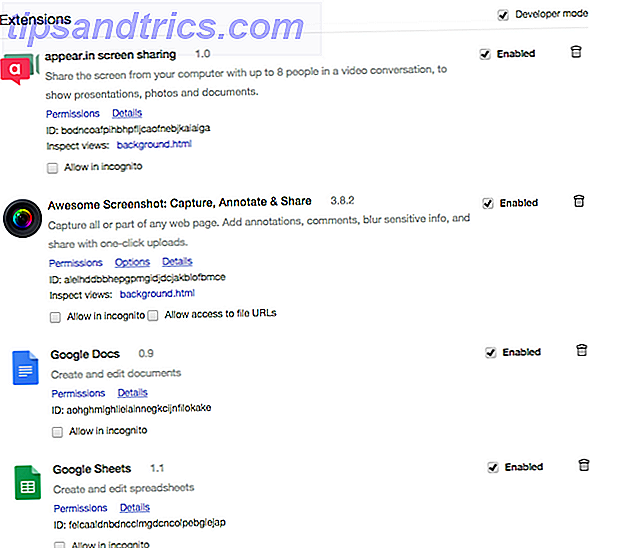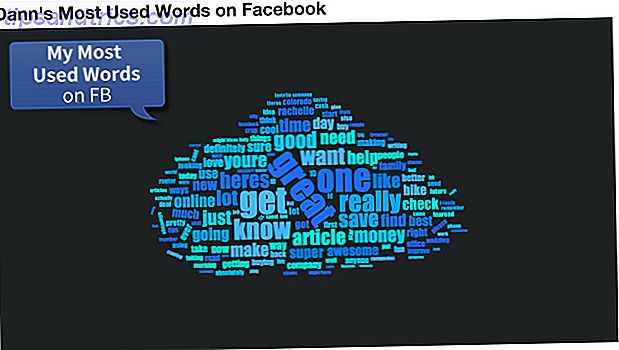Google Keep ist ein großartiges Tool für das Projektmanagement. Verwendung von Google Keep für einfaches Projektmanagement. Verwendung von Google Keep für einfaches Projektmanagement. Sie suchen ein einfaches, intuitives und plattformübergreifendes Projektmanagement-Tool? Wir zeigen Ihnen, wie Sie Google Notizen für einfache Projekte verwenden. Weitere Informationen zum Festhalten Ihrer Reisepläne So verwenden Sie Google Keep zum Organisieren Ihrer Reisepläne So verwenden Sie Google Notizen zum Organisieren Ihrer Reisepläne Geben Sie Google einen Versuch, Ihre nächste Reise zu planen. Die einfache Google-App verfügt über hervorragende Notizenfunktionen, mit denen Sie alle Ihre Reisedetails an einem Ort organisieren können. Weitere Informationen und zum Speichern schneller Sprachmemos Warum sollten Sie Google Notizen verwenden? Warum sollten Sie Google Notizen verwenden? Die meisten Apps, die Notizen aufnehmen, unterstützen Sprachnotizen, um Notizen zu diktieren. Es gibt jedoch einen guten Grund, warum Sie das tun sollten bevorzugen Google Keep. Weiterlesen . Im Kern ist es eine super einfache App, die für eine Vielzahl von Anwendungen angepasst werden kann. Aber in seiner einfachsten Form eignet sich Google Notizen hervorragend zum Erstellen von Listen.
Was genau ist Google Keep? Mit der plattformübergreifenden Notizen-App von Google können Sie Text-, Sprach- und Foto-Notizen auf Ihrem Telefon oder Computer speichern. Es verfügt über eine Vielzahl von Funktionen zum Organisieren und Freigeben sowie über einige eindrucksvolle OCR-Funktionen. 10 Kreative Möglichkeiten, Google Keep Every Day zu nutzen 10 Möglichkeiten zur Nutzung von Google Keep Every Day Google Keep ist eine einfache App für Notizen. Aber seine Einfachheit verbirgt seine Nützlichkeit. Hier finden Sie zehn Tipps und Ideen, wie Sie Google Keep für die kleinen Dinge des täglichen Lebens nutzen können. Lesen Sie mehr und nutzen Sie die Standortsensitivität. Auf den ersten Blick sieht es wie eine digitalisierte Version von Post-it Notes aus.
Sehen Sie sich das folgende Video an, um eine kurze Einführung in die App zu erhalten:
Warum also Google Keep für Ihre Listenerstellung verwenden? Hier sind ein paar Gründe.
1. Es ist super einfach, Checklisten zu erstellen
Wenn es darum geht, Listen in Google Notizen zu erstellen, besteht die einfachste Möglichkeit darin, eine Checkliste zu erstellen. Wenn Sie eine neue Notiz erstellen, sollten Sie dies tun, indem Sie auf die Checkliste klicken.

Dadurch wird ein Kontrollkästchen in Ihre Liste eingefügt, und wenn Sie der Liste weitere Elemente hinzufügen, werden weitere Kontrollkästchen angezeigt.
Wenn Sie mit dem Erstellen einer Liste begonnen haben und feststellen, dass Sie Kontrollkästchen hinzufügen möchten, wählen Sie den Text aus, klicken Sie auf die Schaltfläche Mehr (drei Punkte) und dann auf Kontrollkästchen anzeigen .

Während das Erstellen von Listen sehr befriedigend sein kann, ist es bei weitem nicht so befriedigend, wie wenn Sie Elemente, die Sie fertig gestellt haben, von der Liste absuchen.
Sie können auch Elemente in Ihrer Prüfliste neu anordnen, und wenn Sie Elemente deaktivieren, sind sie weiterhin sichtbar, sodass Sie Ihren Fortschritt verfolgen können.
2. Erstellen Sie Checklisten auf Ihrer Startseite
Sie können Widgets sowohl für Android als auch für iOS abrufen und haben so schnellen Zugriff auf Listen in Keep. Android-Nutzer können ihrem Startbildschirm ein Widget hinzufügen, das das Erstellen einer neuen Checkliste erleichtert. iOS-Benutzer können der Registerkarte Heute ein ähnliches Widget hinzufügen, auf das über den Sperrbildschirm und das Benachrichtigungscenter des Telefons zugegriffen werden kann.

3. Sie können Ihre Listen organisiert halten
Wenn Sie die Organisationsfunktionen von Google Keep nicht nutzen, können Ihre Listen schnell zu einer unübersichtlichen Angelegenheit werden. Zum Glück sind diese Funktionen überraschend robust. Auf den ersten Blick werden Sie möglicherweise nicht erkennen, dass diese Funktionen existieren.
Farbcodierung - Sie können Ihre Liste in Keep farblich codieren (Sie müssen lediglich Ihre Farbcodierung notieren). Wenn Sie Ihre Listen farblich codieren, ändert sich der gesamte Hintergrund Ihrer Notiz in diese Farbe. Dies ist sehr nützlich, wenn Sie sich Ihre Notizenliste ansehen, damit Sie die Kategorien auf einen Blick sehen können.

Labels - Sie können Ihre Listen mithilfe der Google Keep-Label-Funktion taggen. Sie können Ihre Notizen dann filtern, um nur diejenigen zu sehen, die auf eine bestimmte Weise gekennzeichnet sind. Diese Labels werden im Menü auf der linken Seite des Bildschirms angezeigt. Um einer Notiz Beschriftungen hinzuzufügen, öffnen Sie die Notiz, klicken Sie auf die Schaltfläche Mehr und wählen Sie Beschriftung hinzufügen.

Google empfiehlt Ihnen, das Hashtag-Symbol (#) zu verwenden, um Ihre Labels zu organisieren. Dies ist in Ordnung, wenn Sie auf Labels klicken möchten, aber es ist nicht sehr nützlich, wenn Sie tatsächlich eine Suche ausführen möchten. 4 Google Keep Tipps und Tricks für bessere Notizen, Listen und Aufgaben 4 Google Keep Tipps und Tricks für bessere Notizen Listen und Aufgaben Lesen Sie mehr. Wählen Sie stattdessen einen Buchstaben, um Ihre Labels mit einem "q" zu versehen. Verwenden Sie zum Beispiel nicht #MakeUseOf. Verwenden Sie stattdessen "qMakeUseOf". Auf diese Weise werden Suchergebnisse relevant und nicht mit Notizen überflutet, die nicht unter dieser Bezeichnung enthalten sind.
Archivierung - Wenn Ihre Listenliste viel zu lang wird und Sie in Google Keep etwas Frühjahrsputz durchführen müssen, anstatt sie zu löschen, warum archivieren Sie sie nicht. Auf diese Weise bleiben Ihre Notizen in Google Notizen aufgeräumt, Sie behalten jedoch eine Aufzeichnung Ihrer Notizen bei. (Und natürlich, wenn Sie Ihre Listen beschriftet haben, können Sie Ihre archivierten Notizen einfach durchsuchen.)
4. Es ist mit Google integriert
Wenn Sie ein Fan von Google-Produkten sind, passt Google Keep genau zu ihnen. Sie müssen kein neues Konto erstellen, um den Dienst zu verwenden. Melden Sie sich einfach mit Ihren Google-Anmeldedaten an. Sie können Google Keep-Listen auch in Google Text & Tabellen kopieren. Klicken Sie auf die Schaltfläche Mehr und wählen Sie In Google Doc kopieren . Leider wird die Checkliste in eine Liste mit Aufzählungszeichen umgewandelt, aber sie behält zumindest ihre Hierarchie bei.
5. Es bietet nahtlose Cross-Plattform-Apps
Da es sich bei Google Keep um eine Multiplattform handelt, kann sie von jedem Nutzer nahtlos auf verschiedenen Geräten genutzt werden. Google Keep ist als kostenlose App für iOS, Android, Chrome und als Chrome-Erweiterung verfügbar. Und wenn Sie kein Fan von Chrome sind, können Sie Keep in jedem Browser verwenden.

Multi-Plattform-Zugriff erwarten wir jetzt von unseren Lieblings-Apps. Mit den Collaboration-Funktionen von Google Keep ist es wichtig, dass Benutzer auf den beliebtesten Plattformen auf den Service zugreifen können. Der Zugriff von Google Keep auf mehrere Plattformen ist besonders nahtlos, da die Benutzeroberfläche und die Benutzeroberfläche (mit Ausnahme einiger Funktionen) auf jedem Gerät nahezu identisch sind.
6. Sie können mit anderen zusammenarbeiten
Google Keep ist eine großartige App, die Sie selbst verwenden können. Die Funktionen für Freigabe und Zusammenarbeit machen es jedoch zu einer großartigen Option für alle, die Listen, Notizen und vieles mehr mit Familie, Freunden oder Kollegen teilen möchten. Und dank der nahtlosen, plattformübergreifenden Benutzeroberfläche ist es einfach, alle Nutzer mit Google Keep an Bord zu bringen. Wegen seiner Einfachheit ist dies besonders nützlich, um es mit Familienmitgliedern zu verwenden, die technophob sind.
Die Kollaborationsfunktionen sind auch sehr einfach. Sie können "Mitarbeiter" zu einzelnen Notizen einladen. Öffnen Sie einfach eine Notiz, klicken Sie auf das Profilsymbol und geben Sie die E-Mail-Adresse der Person ein.

Sie können damit Einkaufslisten, Vorbereitungslisten für Reisen oder eine To-Do-Liste für ein einfaches Projekt freigeben.
Es wäre nützlich, wenn Google es möglich machen würde, Notizen basierend auf Label oder Farbcodierung zu teilen, da die Sharing-Funktion gewissermaßen Barebones ist.
7. Lassen Sie Google Sie beim Einkaufen erinnern
Google Notizen enthält nicht nur Erinnerungen, die auf einem bestimmten Datum und einer bestimmten Uhrzeit basieren, sondern erinnert Sie sogar an eine bestimmte Liste an einem bestimmten Ort.
Wenn Sie Ihrer Notiz eine Erinnerung hinzufügen, indem Sie auf das Handsymbol klicken oder tippen und auf Platz auswählen klicken. Sie können dann entweder zulassen, dass Ihr Browser oder Telefon Ihren Standort erkennt oder eine bestimmte Adresse eingeben.

Diese Funktion ist besonders nützlich, wenn Sie zum Lebensmittelgeschäft gehen und sicherstellen möchten, dass Sie sich an Ihre Einkaufsliste halten. 7 Tipps für bessere Notizen in Google Notizen für Android 7 Tipps für bessere Notizen in Google Notizen für Android Wenn Sie Google Keep für Android verwenden, werden diese Tipps Ihre Erfahrung wesentlich verbessern. Weiterlesen .
Was sind deine Lieblingstipps für die Google Keep-Liste? Lassen Sie es uns in den Kommentaren wissen.